财务培训课程用友财务软件使用说明最全版Word文档格式.docx
《财务培训课程用友财务软件使用说明最全版Word文档格式.docx》由会员分享,可在线阅读,更多相关《财务培训课程用友财务软件使用说明最全版Word文档格式.docx(104页珍藏版)》请在冰豆网上搜索。
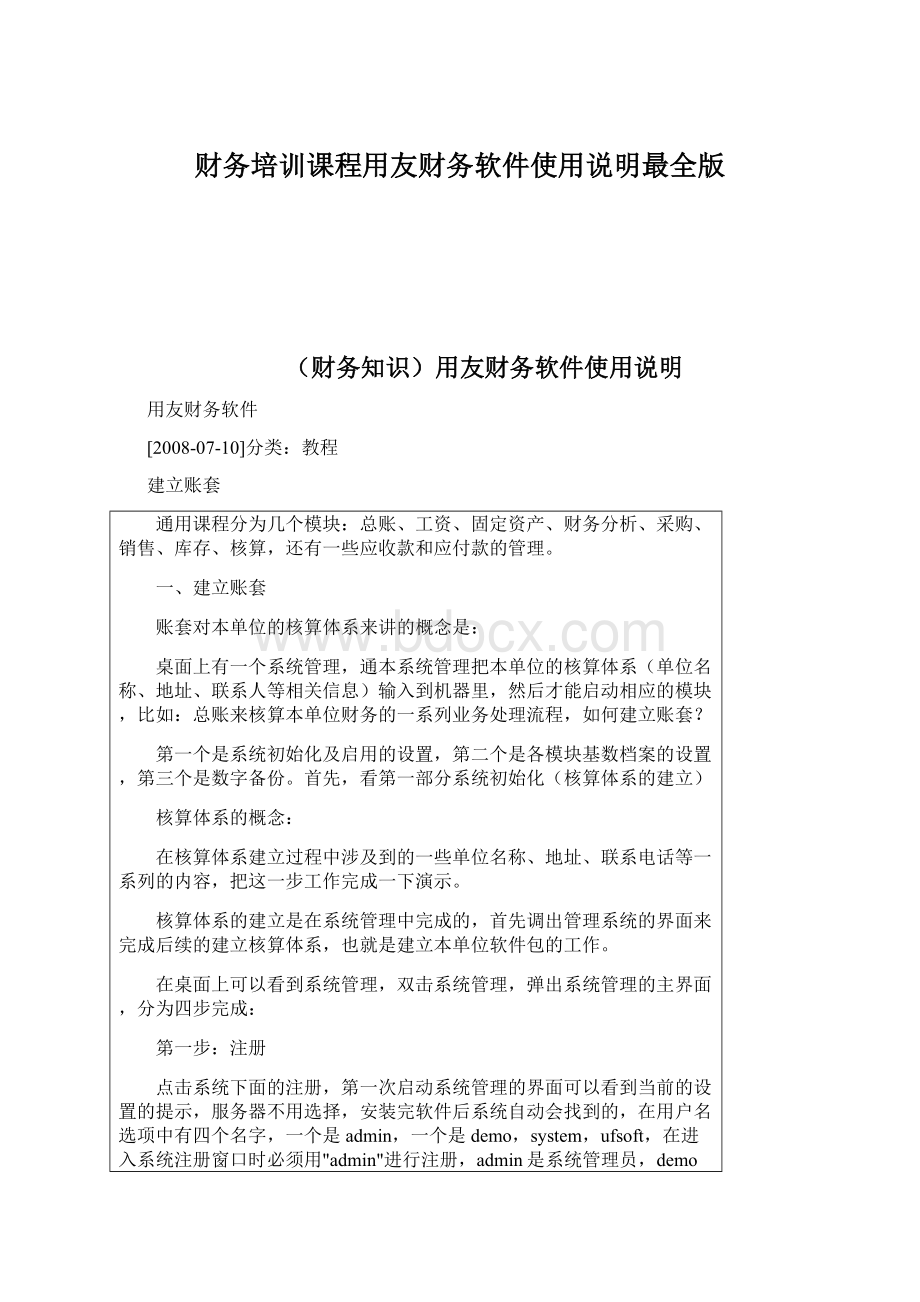
。
虽然现在登陆人的名字是"
,大家知道"
是一个虚拟的名字,实际操作的是孙会计,因为现在只能用"
的名字登录才能进行这些添加操作员管理的操作步骤。
现在再添加本单位的一位操作员李出纳,点击"
增加"
输入"
002"
,姓名是李出纳,这时,对于李出纳的口令孙会计是没有权利给她设置的,非主管的口令是他们在登录软件时自己设置的,作为建账人也是没有权利给他们单设口令。
用同样的办法把本单位的操作人员都添加到系统中去。
在此界面还有一个"
删除"
和"
修改当前操作员属性"
,如果李会计在2005年7月调离了本单位,那么这时就可以通过"
修改操作员属性"
来更改操作员的状态,在更改属性之前的状态是有效的,当点击修改按钮,在"
修改操作员"
的窗口把"
注销操作员"
的按钮按下去,在修改操作员信息的界面显示"
启用当前操作员"
时,点击"
修改"
,然后刷新,可以看到实际李会计的操作状态是注销的,当某一个操作员是"
注销"
时就不能完成相应的操作了。
删除:
点击"
demo"
,是999账套的账套主管,他已经完成了999账套的一系列的工作,如果这个人中途调离本单位了,这时我们点击"
,是不能删除的,只能点击"
来更改他的操作状态,把他的状态改成注销。
当我们把李出纳执行"
时,此时提示我们允许删除,因为李出纳只是我们刚刚添加到系统中去的,实际她并没有完成软件中的任何操作,所以才可以删除。
第三步:
"
建立核算账套"
此核算账套指的是本单位的核算体系,也就是涉及到单位的基本信息,都是要通过"
来完成。
在账套下面点击"
建立"
,提示出建立账套的信息已存账套,在账套号处系统要求输入001-999之间任意的三位数,新输入的账套号不能和已经存在的账套号重复,所以现在我们只能输入001-998之间的任意数了。
账套名称"
北京阳光股份有限公司核算账套"
,账套路径是安装完软件以后默认的,不需要作更改,下面根据ppt看一下,这家单位决定从2005年1月份开始启用"
用友Tong2005软件"
进行日常业务处理。
所以启用期设置为2005年1月份,启用会计期通过点击会计期间设置来完成。
进入到会计期间设置的界面,首先把日期调整为2005年1月份,在此应注意会计期间设置界面的01-12指的是12个会计月份,这个起始日期指的是各个会计期间开始的第一天,结束日期指的是各个会计期间的结账日期,如果这个单位第一年的第一个月的结账日期都是25号结的,点击"
结束日期"
,双击鼠标左键,可以弹出日历,把结算日期由31号调整为25号,点击"
确定"
,这里要注意1月26号以后的都会默认为业务,软件会自动默认为第二个会计期间。
现在我们把结账日期恢复到每个月份的月底,双击结账日期处,弹出日历,在日历上执行更改。
继续点击"
下一步"
,单位名称"
北京阳光股份有限公司"
,至于单位地址、法人代表、联系电话等等,可以按照核算及其建立上预置的内容输入到软件中。
,进入到核算类型的界面,那么本地代码和本地名称默认成"
人民币"
,注意,企业类型提供的是商业和工业,如果您购买的"
永通2005软件"
只有财务模块,没有购、销、存模块,选择跟本单位适用的商业或工业,对于那些既买了财务模块的,又买了购、销、存业务模块的单位应该注意,比如:
这家单位生产沥青,它涉及到一些原材料的进货,从供应商处购买办理入库手续,在生产沥青时,需要从相应的原材料库领用一些水泥、沙、石等原材料,它会涉及到材料出库单,那么,水泥、沙、石等这些原材料,加工成沥青后,还要办理沥青产成品的入库手续,需要一些产成品入库单,此时,如果在企业类型处选择了商业,那么在购、销、存模块中就将看不到材料出库单和产成品入库单的单据了。
行业性质和总账中的会计科目编码相连的,现在我们演示选择新会计制度,同时,在按行业性质预支科目处打上对勾,说明在启动总账中会计科目编码中就可以看到系统版新会计制度科目下的内容。
账号主管,选择孙会计或李出纳之中的一个人,现在我们选择孙会计为北京阳光股份有限公司的账号主管。
,进入到基础信息的窗口,对一第四个选项有、无外币核算点击对勾,接着看上面,存货是否分类。
比如:
本单位对外销售电脑、打印机等一系列的办公用品,对于本单位的存货来讲,把它分成电脑类的存货,打印机类的存货,桌子类的存货,椅子类的存货,如果这样,我们就在"
存货是否分类"
处点击对勾,如果本单位的存货没有分类,对核算没有任何影响,分类与否只是多了按大类查询的条件,对软件的操作没有影响,即便不分类,IBM电脑、惠普打印机是什么还是什么来进行核算,只是可以按照电脑类或打印机类的来进行查询。
同样,客户是否分类,供应商是否分类,比如:
本单的客户和供应商是按照长期合作和中期合作或短期合作来交客商进行分类,就在客户和供应商处打上对勾即可。
最后,点击"
完成"
,提示"
可以创建账套了吗?
,点击"
是"
分类编码方案
首先,科目编码计算,由于我们刚才建立账套时选的是新会计制度科目,它的第一级对应的位长是四位,此处,第一级指的是会计科目的总账科目,第二、三级指的是明细科目,
例如:
现金
一级科目的会计编码是1001,银行存款是1002;
二级总账科目工行存款会计编码是100201,此会计编码是在第一级的会计编码的基础上往后顺延的;
三级总账科目工行存款的会计编码是56-78901;
此会计编码同样是在第二级的会计编码的基础上往生顺延的。
如果,本单位在工行存款下面又开了100多个账户,那么,此时需要把第三级数字对应的长度由2调整为3。
最大级数是6级,最大长度是15,指的是各个级次对应的数字之和相加,不能超过15。
单级长度是9位,从第一级到第六级各个级次对应的数字长度都小于9满足第一个条件。
客户分类编码级次:
如果本单位的客户分类,按照长期、中期、短期执行分类,那么在长期、中期、短期下面就是具体的A单位、B单位、C单位,它的分类只分到1级就够了,如果用一级分类,那么长期的编码是01,中期编码是02,短期的编码分类是03。
客户档案体现的是具体的某一家单位的信息,客户档案是不反映在客户分类编码级次里,所以可以将客户分类编码级次的第3级4位和第2级3位用Delete键清除。
如果后续的没有2级和3级的分类,也可以保留第2级的位长和第3级的位长。
也可以把第3级对应的数字4和第2级对应的数字3清除掉,保证客户编码级次出现在第1级2位长的基础上。
用相同的理解,可以将供应商分类编码级次的第3级和第4级删除。
供应商也是按照长期,中期,短期执行分类的。
同时也可以将客户分类的第1级的位长变成1是没有问题的。
则对于客户分类的编码应是1是长期,2是中期,3是短期。
部门编码级次指的是本单位内部的职能部门,1级是1位,2级是2位,说明本单位是两级职能部门。
依此类推,地区分类编码级次和存货分类编码级次也是同样概念。
比如所有的客户和供应商所在的地区是按照全国不同的省进行切分的,即只用到1级地区分类。
如果按照软件中预置的,在第2级与第3级处地区分类也有对应的编码,则可以称第1级是省,第2是省里的市,第3级是市里不同的区。
存货分类编码,在这里分的是5级。
如果单位根本没有2级的存货,则可将2级分类后续的位长清除掉。
货位编码级次指的是诸如超市等单位存放的库存商品,是按照货架来摆放的。
收发类别指的是入库和出库时各种不同类型的入库和出库方式。
入库下面对应的是采购入库,产成品入库,盘盈入库以及其它入库。
出库下面对应的是销售出库,材料领用出库,盘亏出库和其他出库等。
如果本单位只有2级分类,则可将第3级的收发类别清除掉,如果需要保留,也是可以的。
如果本单位明细级的会计科目到4级,则在定义科目分类编码方案的时候只在第3级处预置了长度,则第4级是空白的,这将造成在本单位输入会计科目的时候,第4级明细级会计科目系统就不允许输入。
所以在定义科目编码级次的时候,要广泛的考虑到。
对于结算方式编码级次可以使用软件预置的。
点击确认后,弹出数据精度定义,这要求本单位根据个性化的情况进行预置,此时我们使用默认值,点击确认。
它会提示创建账套北京阳光股份有限公司成功,点击“是”,点击后会提示是否立即启用,这里我们先点击否,因为当前操作员是admin,如果我们点击“是”,则在系统启用的窗口显示的启用人是admin,但是admin是系统管理员,相当是虚拟存在的,并不是单位真正的操作员,所以我们先点击"
否"
到这里,创建账套的前三步已经完成了。
最后一步:
分配操作员的操作权限
在权限下点击权限来完成操作,在财务分工的界面要注意两点,首先找到刚才建立的账套001,接着找到刚才建立的孙会计和李出纳两个人。
当点击孙会计的时候,系统已经将孙会计默认为了001北京阳光股份有限公司的账套主管。
现在只需要给非主管的普通操作员进行授权。
点击李出纳后,点击增加,给李出纳进行授权。
授权的办法有两种,第一,在左边直接双击购买的产品,例如总账,直接在总账左边的授权数双击左键,会看见在右边出现了总账模块下面的所有明细权限,都是以GL开头的。
第二,比如李出纳除了完成总账中所有功能的操作之外,还能够完成固定资产卡片的录入工作,单击固定资产,右边会显示固定资产下面的全部权限,可以找到需要增加的权限,然后再双击。
如果要取消授权,在卡片新增处再双击,则权限就取消了。
为了演示方便,我们给李出纳授予所有权限。
通过这种方法,可以给李出纳授予他有的权限。
如果本单位新增了王处长,则先到在操作员处增加王处长。
接着第2步直接给王处长进行授权,可以直接点击账套主管旁边的方框,点击确认。
修改账套
如果在创建账套的过程中,发现有些分类编码档案中的具体的项目的内容设置错误了,可以进行修改。
修改账套的时候也是在系统管理中进行的,但是登录时要用账套主管的身份来完成,不能用admin系统管理员来完成登记了。
首先点击系统,将当前的admin注销,接着重新点击系统下面的注册,用户名选择孙会计,口令是1。
当选择某一套账的真正的操作员时,在登录界面会发现与用admin登录时不一样,多出了一个账套和会计年度的选择。
通过点击账套下的修改来完成操作,可以找到我们需要进行修改的地方,点击完成,会提示"
确认修改账套吗?
在出现的界面里可以按自己的需要进行修改。
点击确认,再确认,会提示修改北京阳光股份有限公司成功,点击"
在账套修改时一定要用账套主管进行登录。
如果将账套主管注销,重新注册,用admin执行注册时,会发现,在账套下面的修改显示是灰色,即无法使用。
启用的设置
点击系统下面的注册,用账套主管来完成登录,密码是1。
点击确认。
用账套主管执行登录以后,在账套下面有一个启用,点击启用。
在系统启用的窗口,先点击总账,然后将2005的1月1日设置为系统启用的日期,如果当前的处理日期是2005年1月20日,则在用1月20日来完成系统启用注册的时候,要注意虽然登录的日期是1月20日,但是在总账系统的启用窗口处一定要选择当前会计月份的第一天,否则2005年1月1日至2005年1月19日的会计信息,软件是不接受输入的。
点击确认,会提示"
如果没有购买该模块请不要启用,以免造成不必要的麻烦,确实要启用当前系统吗?
为了演示方便,现将所有模块均启用。
核算的启用是在购销存启用的完成之后来启用的。
启动以后,再单击一下启动的标识,会提示"
确实要注销当前系统吗?
指的是反启动。
如果点击是,系统启动就去掉了。
三、基础档案的设置
一、各模块基础档案的设置
桌面点击→Tong2005→账套001→密码输入→1
点击→确定
基础设置
总账、往来现金项目、报表、工资、固定资产、采购、销售、库存核算,财务分析等等。
(一)基本信息
1.编码方案
2.数据精度
(二)机构设置
1.部门档案
点击→部门档案
设置部门输入部门编码和部门名称,重点掌握的是部门编码的位长,由于刚才在建立账套,进行部门分类编码及设置时,部门的一级编码原则是2位,在输入部门编码时就要输入2位的数字,用01来表示:
01→财务部→点击→保存
02→业务部→点击→保存
03→办公室→点击→保存
后续点击→办公室处→修改
在修改时,只有部门编码,是不允许更改的,对于部门名称,是可以做更改的,如果想中途退出更改的状态,点击取消操作。
同样删除也是一样:
点击→删除→确实要删除选项的部门→点击→是
注意:
对于删除这个操作,如果部门档案,在软件的应用过程中,已经使用了,比如说刚才删除的办公室里面已经有一些明细发生的项目了,那么办公室这个部门档案就不允许删除。
再把删除给增加进去。
2.职员档案
在机构设置中涉及到的部门档案指的是本单位的内部职能部门中的不同的相关人员,对于职员这个编号来讲,没有固定的位长。
(三)往来单位
客户、供应商、地区
如果想查询,某一家客户所在的地区,所有客户详细情况时,就需要用到地区分类
地区分类
01→北京地区→点击→保存
02→外埠→点击→保存
1.客户分类
建立账套时,选择的客户跟供应商没有执行分类的话,在往来单位的界面处,就可以直接输入客户档案和供应商档案。
客户执行了分类
长期→A
中期→B
短期→C
单位名称→客户档案
客户分类
2.客户档案
操作
输入→客户分类
1→长期→保存
2→中期→保存
3→短期→保存
注意A单位、B单位、C单位
注意并没有把输入到这个客户分类界里面,因为A单位、C单位是属于客户档案的内容,注意一定不要把具体的单位名称输入到客户分类。
A单位、B单位、C单位输入到客户档案
点击→客户档案→北京科华有限公司→北京畅达公司→长期→点击→增加
要求大家在基本页签处输入客户的名称,客户的编号没有限定,由于长期客户的分类代码是1,所以用101来代表长期的第一家客户
客户名称→北京科华有限公司→客户简称北京科华→复制→粘贴
所属的分类码
长期
北京科华有限公司所属的地域是:
点击→所属地区码→北京地区
所属的地区,在查询客户明细账时,多出来一个按地区查询的内容,可以按北京查询,所有北京地区客户的欠款情况是多少,至于后面的联系页签、地址、Email号、电话等等就不需录入了。
点击→保存。
长期→102→北京畅达公司→简称北京畅达→北京地区→点击→保存
往来单位
3.供应商分类
供应商的分类编码在建账号的时候,预制为2位
01→长期
02→中期
03→短期
4.供应商档案
点击→增加→0101→北京正阳公司→北京地区→点击→保存
点击→增加→0102→北京益达贸易有限公司点击→增加→北京益达→北京地区→点击→保存。
用这种办法我们增加了基础档案下面的往来单位的内容
客户指的就是应收账款,应该收回的
供应商指的是去他们单位采购,应付账款,应该付给单位货款的
(四)存货
如果在建账套时,存货选择了分类的,先输入存货分类,再输入存货档案,如果没有选择分类,直接切入到存货档案处,录入档案就可以。
1.存货分类
电脑类、打印机类
电脑→IBM电脑
打印机→惠普打印机
按照分类编码原则
01→电脑类→保存
0→打印机类→保存
如果说你的单位是一家纯工业的单位来讲,做存货分类的时候就可以这么分
01→存原材料
02→产成品
03→低值易耗品
2.存货档案
总结:
存货属性有五种:
区分不开存货到底是外购的、自制的、还是销售的,给大家一个捷径,不管这个存货今后要用于什么功能的操作,把所有实务性的有实体,真正存在的这些存货,库存商品,它的存货属性,把前五个"
√"
不管参照到什么单据的时候,只要应用到这个存货就有这个存货的解释。
劳务费用指的是在运输过程中要分摊一些运费的时候,指的运输费存货的属性才是劳务费用,对于经常用的实体性的内容,实务的讲只是在存货属性处把前五项"
点击→保存
增加→0102→浪花兼容机
规格型号
计量单位
属性,前五项"
,
存货代码
点击保存。
增加→0201→惠普打印机
销售、自制、外购、再制、生产耗用
惠普打印机所属的分类编码应该是02打印机类,所以把原编码清掉,然后重新进行选择,打印机类,双击选中
增加了两大类存货中的三种不同的明细的存货。
点击退出。
这就是我们涉及到的存货分类和存货档案的应用。
(五)财务
财务里出现的四个设置,指的就是在应用总账模块中需要涉及到的内容
1.会计科目
全部、资产、负债、权益、成本、损益
全部页签下面涵盖有资产到损益下面的所有的会计科目。
由于选中的是按标准的这个新会计科目来平均预置的,把新会计制度科目下面的160个总账或者部分明细账的都带过来了,看一下我们会计科目是如何来完成的。
二、会计科目的初始设置
包括几方面的内容:
(一)设置科目体系中
增加、修改、删除、指定现金、银行总账科目、设置辅助核算科目
1.增加、修改、删除
(1)会计科目的增加
银行存款举例:
银行存款已经预制好了的一级总账科目是1002,我们单位在工行和建行分别开了不同的账户,首先需要把工行存款和建行存款输入进去,对于银行存款来讲,工行存款跟建行存款是属于二级科目,位长是2位,指的是在一级四位的基础上,往后顺延的位长,根据这个原则来增加
点击→增加→1002→工行存款
账页格式→金额式→点击→确定
再增加一个建行
点击→增加→100202→建设银行白石桥分理处→点击→确定→关闭
在工行存款下面又开了不同的户头,一个是人民币账户,还有一个是外币的美元账,对于工行存款来讲,工行下面的人民币户和美元户相当于三级会计科目,同样的三级科目的位长也是2位
100201→人民币账号→点击→确定
折算方式有两种:
外币×
汇率=本位币
外币÷
这套账北京阳光股份有限公司,本位币是人民币,本位是人民币折算方式应该用间接的折现方式,是账务上的,所以折现方式就选择第二个,点击确定。
汇率小数位,跟外币位差就用系统默认的,保证输入的外币折合×
即将汇率,折算出的本位币和我们本身入账的误差,差距不大,最多到0.00001,系统自动预置,使误差最小。
如果说还有一种外币是日元,在选择日元折算方式时,也应该用第一条。
因为我们国内采取的外币的折算方式是用间接法的,不管外币比人民币值钱,还是没有人民币值钱,在输入选择折算方式时,都应该用第一种方式
那么输入完美元以后,体现的一个是记账汇率,一个是调整汇率,那么这个即将汇率是每一个会计月份,在录入美元单据时候都需要输入的,根据录入的记账汇率和我们的美元数折算出本位币的金额。
调整汇率是在各月的月底,来计算汇兑损益的时候来执行汇率,这个美元有固定汇率,还有浮动汇率,当每一个月份的某一天汇率都是相同的情况下,可以选择固定汇率,当每一个月份的某一天汇率不相同的情况下,可以选择浮动汇率,选择浮动汇率的时候,按照各个会计月份的每一天要求输入当天的入账的,这是固定汇率和浮动汇率的区别,选中的是每一年。
库存商品
点击→增加→124301→电脑
账面格式→数量金额式
数量核算→台
点击→增加124302→打印机
点击→确定。
(2)修改会计科目
比如说录完工行存款下面的人民币户,发现账号最后两位应该是68,但是录成了86了,怎么来更改,
点击→修改
再点击→修改→改成68
有的用户可能注意到了,在会计科目的界面处,分层和汇总打印,只是在会计科目修改的时候起作用的,但是什么是封存,如果我在这个科目处点击了封存这个"
,在填制凭证时候,这个科目就不在我这个科目的代选之类了,相当于给冻结了,不能用它在填制凭证。
什么是汇总打印?
比如说我填制了一张凭证10020101
借:
银行存款10020101500元
银行存款10020101600元
贷:
现金1001500元
主营业务收入5101600元
做这张凭证的目的,是为了能够顺利的出现金流量表
银行存款500元
现金500
银行存款600元
主营业务收入600元
是体现到销售商品提供劳务收受的现金或者收到现金广义的里面去了。
对这张凭证我想打印,打印出这种效果,虽然在填制凭证时把银行存款拆成了
500
600
在会计科目的修改界面,应该在汇总打印处,打成个"
,选择汇总的10020101,就可以完成,完成这种反映效果。
点击确定。
注意汇总打印跟分存只是在会计科目修改的界面才能够进行更改的。
(3)会计科目的删除
删除库存商品这个会计科目,点击删除,或有提示不能够删除非末级的科目,说明我们在删除会计科目时,只能把明细级的科目一级一级往上删,最后再删除,把打印机删除掉,确定,点击电脑删除掉,确定,库存商品删除掉,这是会计科目删除。
通过这个演示,看到了并不是对于系统预制好的会计科目我就不能够动了,看到1243库存商品,是新会计制度里给我预制好的一个一级总会计账科目,我也可能给他删除掉,删除的前提是这个会计科目应该余额为零,如果有发生额了,这个会计就不允许我进行处理。
再把会计科目增加进去,1243库存商品,有的用户觉得这个你预制好了会计科目,因为系统预制的我就不能增加,就不能删除,不能修改了,完全没有这个限制,随时来做调整,只要根据你的需要,并且保证你修改的会计科